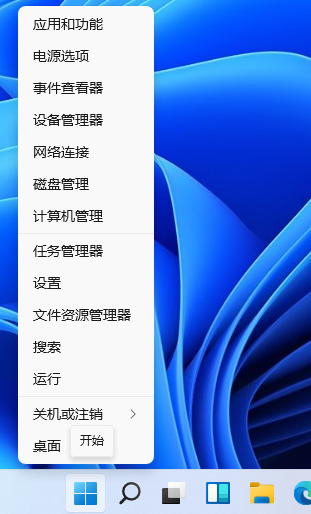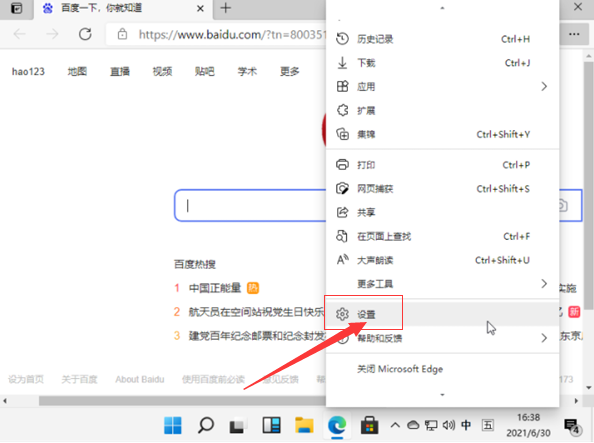在重装系统时需要设置启动顺序,由于这个原因,很多人都想知道怎么去设置phoenix bios,因为在这一块尚未有相关的普及操作跟解说,那么小编就当个头兵,将phoenix bios设置操作带动起来。
不同类型的电脑,操作bios的方法也不同,那么phoenix bios怎么设置呢?现在小编就教大家设置bios启动的方法,具体的步骤请看下面的操作。
phoenix bios设置图文教程
开机时,看到按键的提示后,一下一下按F2键。

bios(图1)
进入“cmos”显示硬件的基本信息。

bios(图2)
按右方向键,菜单栏上选择“Boot”,按方向键“上”或“下”,
(CD-ROM代表光驱启动,Removable代表U盘启动,Hard代表硬盘启动,Network代表网卡启动。)

联想z460无线网卡驱动下载
大家都知道网卡驱动适用于32位和64位win7操作系统的安装,,所以有些使用win7的笔记本用户在想下载折磨一个网卡驱动,为了方便使用,但是不知道在哪里可以下载到,现在小编就带大家下载z460
bios(图3)
设置启动顺序后,按右方向键,选择“Exit”。然后选择“Exit Saving Changes”项,按回车。对CMOS进行更改后需要保存。

bios(图4)
在弹框中,选择“yes”,回车即可。

bios(图5)
设置光驱启动成功了。

bios(图6)
好了,以上就是phoenix bios设置的操作教程,希望对有需要的有帮助。
小编教你U盘启动盘制作
现在安装系统最火的安装方法要数U盘安装了,便捷而且简单易操作,但是,最关键的是U盘启动这是U盘安装系统最重要的一步,那么接下来,详细的介绍下启动盘制作的制作步骤.